친구에게 문자를 보내거나 온라인으로 검색할 내용이 있는데 키보드 레이아웃이 빨리 나타나지 않고 입력할 때 나타나는 데 시간이 걸릴 때 정말 답답합니다. 일부 iPhone 사용자는 iPhone에서 키보드가 많이 지연되고 빠르게 나타나지 않아 메시지 보내기나 입력이 지연되는 iPhone 문제에 직면해 있습니다.
iPhone에 존재하는 내부 소프트웨어 버그로 인해 예측 텍스트 기능을 비활성화하고 iPhone 소프트웨어를 업데이트하지 않으며 대규모 앱이 백그라운드에서 동시에 실행될 수 있는 등이 이 문제의 원인 중 하나일 수 있습니다.
이 글에서는 문제를 효과적으로 해결하고 정확하게 수정할 수 있는 모든 수정 사항을 소개합니다. 아래에서 알아봅시다.
1단계: 먼저 설정 아이콘을 클릭하여 "설정" 페이지를 시작해야 합니다.
2단계: 그런 다음 해당 항목이 나타나면 기타 관련 항목으로 이동하여 아래 이미지에 표시된 대로 해당 옵션을 클릭하세요.
3단계: 이제 일반 페이지 목록에서 키보드 옵션을 클릭하세요.
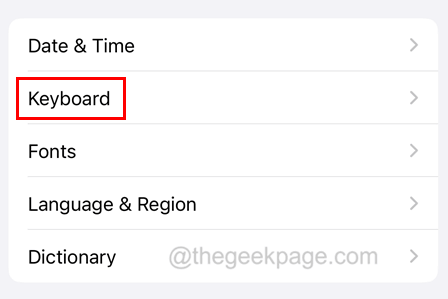
4단계: 여기에서는 iPhone의 키보드와 관련된 모든 설정을 볼 수 있습니다.
5단계: 아래와 같이 토글 버튼을 클릭하여 Prediction 옵션을 비활성화하여 비활성화해야 합니다.
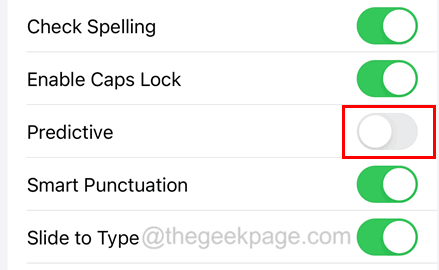
Settings 페이지로 이동해야 합니다.
2단계: 그런 다음 설정 목록에서"일반" 옵션으로 이동하세요.
3단계: 아래로 스크롤하여iPhone 전송 또는 재설정 옵션을 탭하세요.
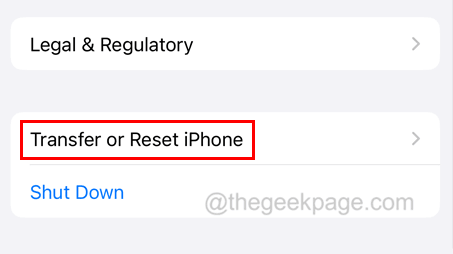
재설정 옵션을 선택하세요.
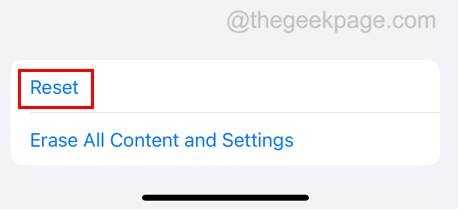
키보드 사전 재설정 옵션을 클릭해야 합니다.
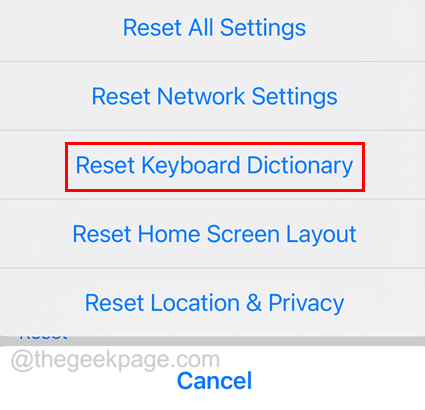
iPhone 비밀번호를 제공해야 합니다.
7단계: 확인이 완료되면 그림과 같이 ResetDictionary을 클릭하세요.
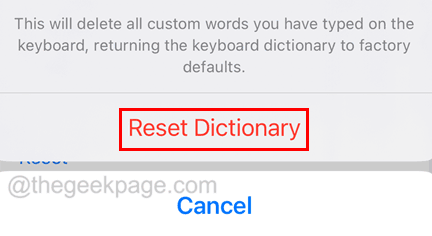
참고 – 이 수정은 이 문제가 특정 앱에서만 발생하는 경우에만 작동합니다.
1단계: iPhone의 왼쪽 하단에서 위로 스와이프하여App Switcher를 엽니다.
2단계: iPhone에서 앱 전환기를 다운로드한 후키보드 지연 문제가 발생한 앱을 검색하세요.
3단계:이 앱을 위로 스와이프하여 앱을 강제 종료하세요.
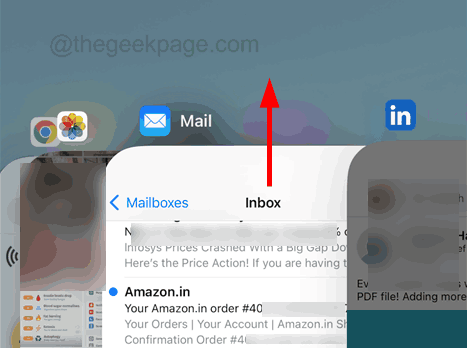
Settings 앱으로 이동하여 시작하세요.
2단계: 아래와 같이 설정 메뉴에서접근성 옵션을 클릭하세요.
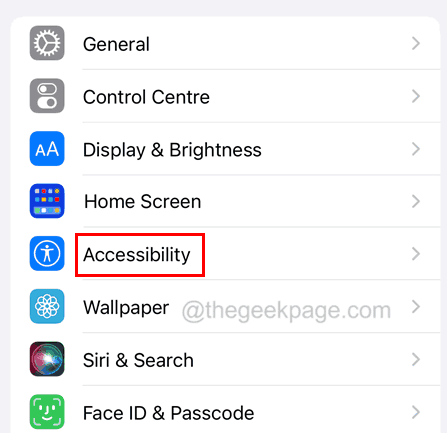
스포츠 옵션을 선택하세요.
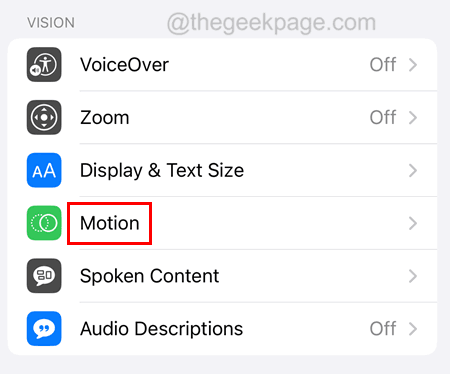
"움직임 감소"라는 옵션이 있습니다.
5단계: 동작 줄이기 옵션이 활성화된 경우 스위치를비활성화로 전환하여 변경합니다.
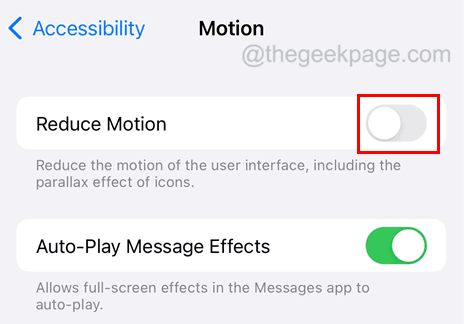
활성화해야 합니다.
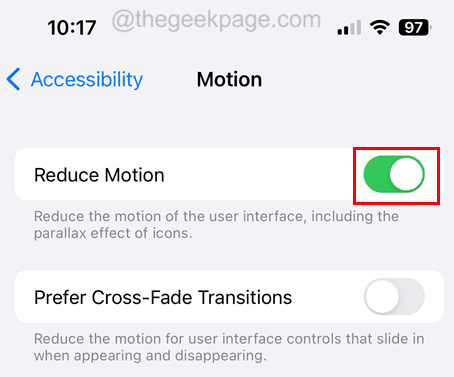
설정 페이지를 열고 일반으로 이동해야 합니다.
2단계: 키보드 옵션을 선택하세요.
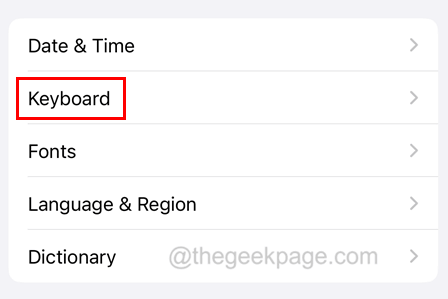
3단계: 이제 아래 이미지에 표시된 대로 토글 버튼을 클릭하여 모든 키보드 옵션을 끄세요.
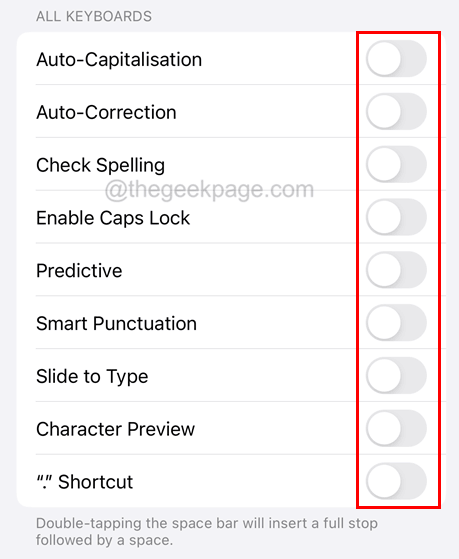
위 내용은 iPhone에서 키보드 지연을 해결하는 방법의 상세 내용입니다. 자세한 내용은 PHP 중국어 웹사이트의 기타 관련 기사를 참조하세요!